Для чего нужен спидкам в навител
Так, с первого октября 2011 года водители, нарушившие правила скорости передвижения, получили письма с требованиями оплатить штрафы.Тут многие и начали задумываться об установке такого приложения, как Speedcam для Навител. Она представляет собой систему преждевременного оповещения водителей об опасных участках. На большинстве из них установлены камеры, фиксирующие нарушение водителями скоростного режима.
Важно! База данных Speedcam постоянно обновляется, над ней работают профессиональные фотографы и сами водители, благодаря чему обеспечивается актуальное снабжение информацией каждого пользователя программой Навител, установившего на смартфоне или коробочной версии устройства, данное приложение.
Сама программа известна расширенными возможностями и множеством дополнений. А система радаров – еще одно приложение, которое можно установить для работы в комплексе с навигатором.
Скачиваем актуальную версию для Навител с последним произведенным обновлением.
Основные преимущества Navitel
- Бесплатный тестовый период, равный 30 дням
- Поддержка практически всех жестов на устройстве с сенсорным экраном
- Работа со всеми версиями Андроид, iOS
- Поддержка offline режима (см. )
- Загрузка и удаление карт любого города, страны, области
- Возможность переноса карт и приложения на SD-card
Это лишь малый список возможностей программы Навител. И если раньше она устанавливалась только в специализированные устройства – GPS-навигаторы, то теперь присутствует практически в каждом смартфоне, а также доступна для загрузки из сервисов Google Play и Apple Store. Как показывает практика, многие пользователи не могут самостоятельно установить программу на устройство и произвести все необходимые настройки. В связи с этим появляется вопрос – как установить Навител на Андроид?
Мы опишем несколько способов инсталляции:
- Установка через apk
- Установка через exe
- Установка из сервиса Google Play
Как установить Speedcam

Для того чтобы установить базу радаров, фиксирующих превышение скорости speedcam в навигаторе Навител, производим следующие действия:
- Запуск программы Навител, здесь мы видим уже открытый участок карты.
- Перемещение в меню «Настройки».
- Выбор раздела «Предупреждения», в нем находим выбор типов speedcam .
- Активируем все типы знаков оповещения и радаров.
Но в данный момент данная информация отображаться не будет. Для активации системы оповещения следует перейти в приложение Play market и в поиске прописать «загрузка speedcam». После этого будет произведен переход в раздел Speedcam Downloader, из которого можно загрузить приложение. Для этого нажимаем кнопку «установить». После этого приложение загрузится, когда это произойдет, нажимаем «открыть». Разрешаем доступ к фото и медиафайлам.
В смартфоне переходим в настройки, рекламу игнорируем. Выбираем место для загрузки speedcam. Для этого в настойках переходим в раздел «программы» и выбираем Навител. Затем следует выбрать регион. В списке ставим галочку напротив нужных областей стран. В результате в Навителе будут отображаться данные с базы по выбранным регионам.
Важно! Если вы планируете поездку в ту или иную область страны, лучше указать данные регионы заранее.
По завершении данного процесса перемещаемся в меню программы Speedcam Downloader и нажимаем «Закачать». После того как устройство оповести об успешной загрузке программы, снова переходим в Навител для проверки результатов работы.

На ранее открытом участке карты можно увидеть расположение радаров определения скорости, что наглядно демонстрирует успешность установки приложения. Лучше заранее выбрать фрагмент карты, на котором точно находятся радары, но ранее они не отображались в программе Навител. А после загрузки приложения Speedcam они уже будут видны. Это поможет убедиться в работоспособности и эффективности базы данных.
Если программа была установлена правильно с подтверждением всех необходимых функций, Speedcam New Navitel 2017 будет отображать актуальную информацию о расположении радаров, фиксирующих нарушение допустимой скорости.
В качестве заключения можно отметить, что программа Speedcam нужна лишь для того, чтобы повысить бдительность водителей на приближении к опасным участкам дороги. Не следует расценивать ее как способ для безнаказанного нарушения правил дорожного движения. Загрузить же программу в Навител довольно просто, для этого достаточно лишь воспользоваться предоставленной выше подробной инструкцией. К тому же оно является совершенно бесплатным, потому воспользоваться этой полезной функций может каждый желающий.
Система видеофиксации нарушений, несомненно, очень полезна и хотя бы отчасти, но обеспечивает безопасность на городских дорогах и автомагистралях. Но жертвами своих нарушений, как правило, являются сами водители, ведь даже незначительное превышение допустимой скорости на определенных участках сулит значительные траты в виде штрафов.

Для чего нужно приложение Speedcam в Навител
Так, с первого октября 2011 года водители, нарушившие правила скорости передвижения, получили письма с требованиями оплатить штрафы.Тут многие и начали задумываться об установке такого приложения, как Speedcam для Навител. Она представляет собой систему преждевременного оповещения водителей об опасных участках. На большинстве из них установлены камеры, фиксирующие нарушение водителями скоростного режима.
Сама программа известна расширенными возможностями и множеством дополнений. А система радаров – еще одно приложение, которое можно установить для работы в комплексе с навигатором.
Скачиваем актуальную версию для Навител с последним произведенным обновлением.
Как установить Speedcam

Для того чтобы установить базу радаров, фиксирующих превышение скорости speedcam в навигаторе Навител, производим следующие действия:
- Запуск программы Навител, здесь мы видим уже открытый участок карты.
- Перемещение в меню «Настройки».
- Выбор раздела «Предупреждения», в нем находим выбор типов speedcam .
- Активируем все типы знаков оповещения и радаров.
Но в данный момент данная информация отображаться не будет. Для активации системы оповещения следует перейти в приложение Play market и в поиске прописать «загрузка speedcam». После этого будет произведен переход в раздел Speedcam Downloader, из которого можно загрузить приложение. Для этого нажимаем кнопку «установить». После этого приложение загрузится, когда это произойдет, нажимаем «открыть». Разрешаем доступ к фото и медиафайлам.
В смартфоне переходим в настройки, рекламу игнорируем. Выбираем место для загрузки speedcam. Для этого в настойках переходим в раздел «программы» и выбираем Навител. Затем следует выбрать регион. В списке ставим галочку напротив нужных областей стран. В результате в Навителе будут отображаться данные с базы по выбранным регионам.
По завершении данного процесса перемещаемся в меню программы Speedcam Downloader и нажимаем «Закачать». После того как устройство оповести об успешной загрузке программы, снова переходим в Навител для проверки результатов работы.

На ранее открытом участке карты можно увидеть расположение радаров определения скорости, что наглядно демонстрирует успешность установки приложения. Лучше заранее выбрать фрагмент карты, на котором точно находятся радары, но ранее они не отображались в программе Навител. А после загрузки приложения Speedcam они уже будут видны. Это поможет убедиться в работоспособности и эффективности базы данных.
Если программа была установлена правильно с подтверждением всех необходимых функций, Speedcam New Navitel 2017 будет отображать актуальную информацию о расположении радаров, фиксирующих нарушение допустимой скорости.
В качестве заключения можно отметить, что программа Speedcam нужна лишь для того, чтобы повысить бдительность водителей на приближении к опасным участкам дороги. Не следует расценивать ее как способ для безнаказанного нарушения правил дорожного движения. Загрузить же программу в Навител довольно просто, для этого достаточно лишь воспользоваться предоставленной выше подробной инструкцией. К тому же оно является совершенно бесплатным, потому воспользоваться этой полезной функций может каждый желающий.
Speedcam для Навител можно скачать на официальном сайте, торренте или тематическом форуме по навигации. Для установки нужно подключить устройство к компьютеру по USB, и загрузить файл в соответствующую папку. Разберемся, зачем нужен Speedcam в навигаторе, как его скачать и как использовать.
Зачем нужен Speedcam в Navitel
Навигация Навител умеет предупреждать водителя о камерах, платных дорогах, лежачих полицейский, ограничениях скорости. Сервис работает без подключения к сети, для его использования нужно скопировать файл в специальный раздел навигатора.
С помощью сервиса предупреждений можно узнать, где находятся:
- стационарные камеры;
- мобильные камеры (засады);
- пешеходные переходы;
- участки с плохой дорогой, лежачие полицейские;
- опасные повороты;
- сложные перекрестки.

Соответствующие иконки появляются на карте. Голосовой помощник предупреждает о приближающемся событии, отображает уведомление в верхнем правом углу.
Важно. Для работы сервиса не требуется подключение к интернету.
Как пользоваться Speedcam
Предупреждения в Navitel можно настроить через меню. По умолчанию Speedcam предупреждает о превышении скорости на 10 км/ч с помощью сигнала и при превышении на 20 км/ч – голосом. В меню можно самостоятельно настроить параметры и выбрать тип оповещений.
Использовать сервис предупреждений просто. Для его работы достаточно выбрать маршрут и начать поездку. При появлении ограничений или дорожных событий, навигатор сделает уведомление автоматически.

Файл Спидкам нужно периодически обновлять. Для этого придется скачать новые предупреждения и скопировать их в папку навигатора. Устаревшие базы могут содержать неточности и ввести в заблуждение во время движения. Файлы с обновлениями выходят не чаще одного раза в месяц.
Как установить сервис предупреждений в навигатор
Использовать Спидкам в Навителе можно бесплатно. Для его работы не нужно выполнять сложных настроек или оформлять подписку. Файл Speedcam – это текстовый документ с точными координатами мест и обозначением событий. Использовать его можно на телефоне и GPS-устройстве.
В телефоне
Загрузить файл в телефон можно несколькими способами:
- через компьютер;
- через встроенный браузер.
Как установить Спидкам для Навитела через компьютер:
- Загрузите файл с предупреждениями.
- Подключите мобильный телефон к ПК с помощью USB.
- Во внутренней памяти найдите папку NavitelContent.
![Папка Navitel]()
- Перейдите в раздел Speedcams.
![Папка Спидкам Navitel]()
- Удалите старый файл предупреждений и загрузите новый.
![Удалить Navitel]()
Отключите телефон от компьютера, запустите навигатор. Navitel автоматически просканирует новый файл с предупреждениями и отобразит их на карте.
Загрузить файл можно через браузер телефона, не подключаясь к компьютеру. Для этого скачайте Speedcam, запустите Проводник и переместите файл с заменой в раздел Speedcams в папке с Navitel. Можно использовать встроенный или сторонний проводник, обычно время перемещения не занимает более одной минуты.

В GPS-устройстве
- Через центр обновлений Navitel.
- С помощью самостоятельной замены файла.
В первом случае придется установить на компьютер Navitel Navigator Update Center, подключить устройство по кабелю USB и выполнить поиск обновлений. Процесс выполняется автоматически, в этом случае обновляются не только файлы с предупреждениями, но и карты.

Важно. Для работы требуется зарегистрироваться на официальном сайте, ввести лицензионный ключ, указанный на тыльной стороне прибора.
Детальная настройка предупреждений
В Navitel можно настроить предупреждения, выбрать их типы, установить скоростные лимиты. Опция доступна в навигаторе на телефоне и GPS-устройстве.
Как настроить оповещения в Navitel:
- Кликните по кнопке меню, нажмите на «Настройки».
![Настройки Navitel]()
- Откройте опцию «Предупреждения».
![Предупреждения навигатора Navitel]()
- Включите «Звуковое оповещение», выберите скоростной лимит для сигнала и голосовой подсказки в разделах «Ограничения скорости» и Speedcam.
![Опции Navitel]()
- Тапните на кнопку «Выбор типов Speedcam», в открывшемся окне выберите типы предупреждений, ненужные можно отключить.
![Типы ограничений Navitel]()
Теперь навигатор будет предупреждать о приближении к камере, засаде, опасному участку или неровной дороге. Сервис работает в России, Беларуси, Украине, Казахстане.
Важно. Самостоятельно проверяйте обновления файла с предупреждениями. Обычно новая версия выходит раз в один или два месяца.
Каждому водителю хочется знать, где находятся камеры, контролирующие скорость проезжающих автомобилей, расположены посты ДПС и всевозможную дополнительную информацию, касающуюся контроля стражами дороги нарушителей правил. Предупреждён — значит вооружён, потому всегда можно вовремя сбросить скорость, избежав составления протокола или штрафа.
Что такое SpeedCam
Чтобы быть всегда в курсе дорожной обстановки, следует установить спидкам — единую базу дорожных предупреждений. Фишка состоит в том, что любой автолюбитель может заснять замеченное устройство фиксации на дороге и добавить на сайт с указанием координат. После обновления системы изменения появятся в базе, и их сможет увидеть любой пользователь.
Если же в базе отмечена камера, а её там нет или установлен муляж для нарушителей, следует опять же сфотографировать и выложить снимок на сайт.
Для нормального функционирования видеорегистратора со спидкамом обязательно наличие GPS. Система глобального позиционирования определит ваши координаты вкупе с направлением движения. И как только ваш автомобиль, превысив допустимую скорость, начнёт приближаться к стационарной камере или радару, подаст звуковое предупреждение, продублированное надписью на экране ВР.
Эта довольно простенькая функция превратит видеорегистратор практически в радар-детектор. Так что отныне штрафы за скоростную езду вам не грозят.

Где брать базу спидкам?
Чтобы закачать SpeedCam на видеорегистратор, нужно воспользоваться сайтом speedcamonline.ru:
- Зайдите на сайт.
- Скачайте базу под iGo.
- Переименуйте её в speedcam22.txt.
- Установите на видеорегистратор.
Если сделаете всё правильно, на дисплее видеорегистратора появится иконка радара.
Примерно таким же образом можно скачивать базу и с mapcam.info/speedcam.
Учтите: в зависимости от модели регистратора могут показываться не все типы камер. А слишком большой файл speedcam22.txt грозит зависанием регистратора.
Как обновить базу спидкам
Загрузив в память видеорегистратора базу SpeedCam, требуется её постоянно обновлять. Это сделать довольно просто:
- Загрузите базу с учётом модели регистратора.
- Скачайте файл обновления.
- Откройте меню «Загрузки», где расположен файл спидкам.
- Вытащите флешку из прибора и при помощи картридера подключите к компьютеру.
- Скопируйте файл обновления на карту.
- Верните карту в ВР и запустите его.
Обновление будет произведено автоматом.
Если у регистратора два слота для карты памяти, выбирайте для спидкама накопитель, расположенный слева.
Нужен ли спидкам?
Скептики настроены к подобному новшеству весьма критически. По их мнению, два в одном — регистратор и Speedcam — не способны удовлетворить требованиям автолюбителей. Лучше иметь отдельно радар-детектор, отслеживающий импульсы, исходящие от камер.
Что можно возразить на это? В мегаполисе, напичканном разной аппаратурой, создаётся множество источников помех, так что радар часто срабатывает не по теме. Кроме того, в городах подавляющее большинство камер стационарные и отслеживать их работу в режиме реального времени не имеет смысла. К тому же многие из них не излучают радиоимпульсов и не попадают в поле зрения радара. Имеются в виду устройства, фиксирующие нарушения выезда на выделенную полосу или проезд на красный свет.
Решать, устанавливать ли у себя в регистраторе модную игрушку или нет, конечно же, вам. По желанию, можно ограничиться радар-детектором. Но то, что спидкам обязательно принесёт пользу, очевидно.
Решив использовать спидкам, желательно не планировать поездки на собственном транспорте в Западную Европу. Там использование подобных средств предупреждения категорически запрещено. Так что если подловят, будете привлечены к ответственности за «неуважение к органам власти».
Сегодня я расскажу, как добавить POI для навител, в навителе называется это Speedcams.
Первое что хочу показать – это где их можно скачать.

Скачиваете, подключаете навигатор к компьютеру. У меня он подключен.
На картинке снизу Вы видите внутренности нашего навигатора. Сама программа навигации лежит в папке NaviOne.
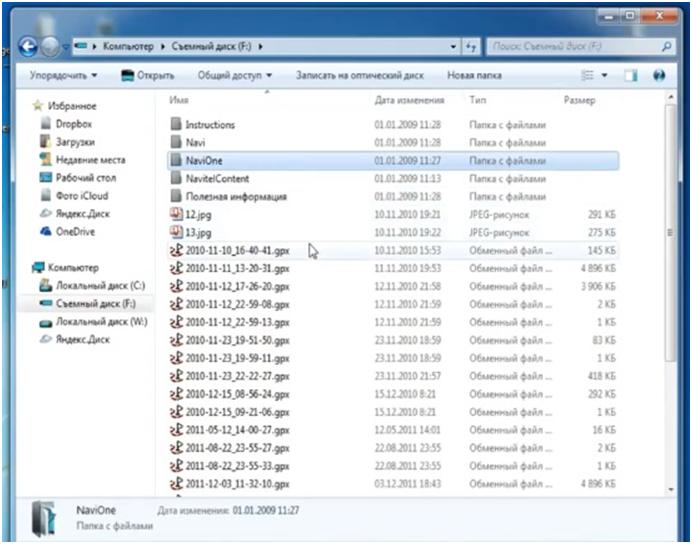
Контент весь карты и вся остальная информация лежат в папке NavitelContent.
Открываем папку NavitelContent. В папке maps лежат карты.
И здесь есть папка Speedcams. Если такой папки у Вас нет, необходимо ее создать. Создаете ее, открываете, сейчас она у меня пуста.
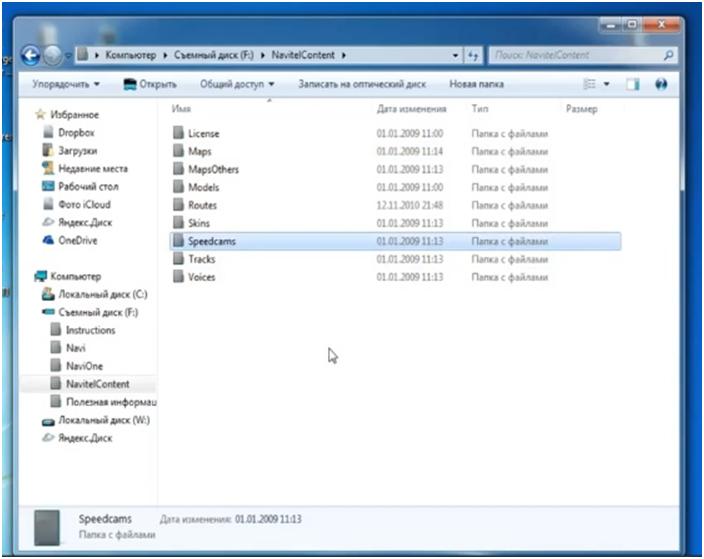
Теперь открываете Speedcams, которые Вы скачали. Они в текстовом формате. Выглядят следующим образом.

Это просто адреса и информация для отображения на стене.
Названия файлов должны быть написаны латинским шрифтом и неважно каким образом они написаны. Программа навител прочитывает их полностью.
И теперь закидываем нужные файлы в пустую папку Speedcams. Например, Россия, информация о местоположении камер слежения, Украина, Беларусь. Можете добавить все вместе.
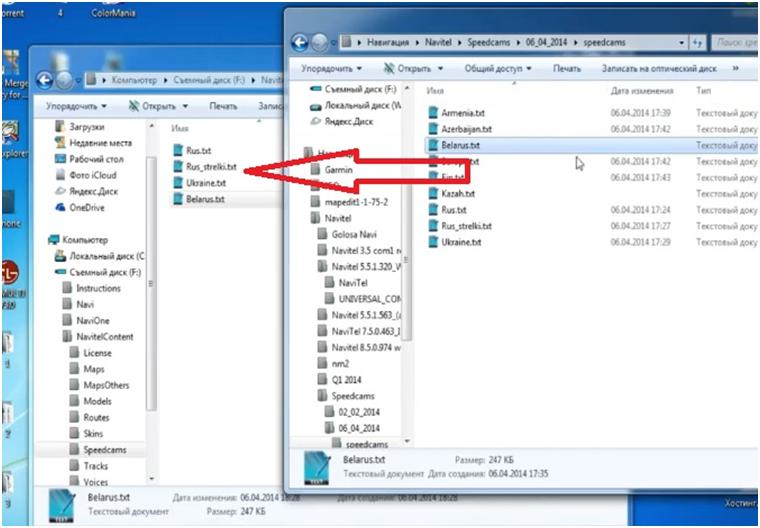
Но в папке где находится сама программа навител, она может называться по-разному, нужно удалить файл SpeedCam.txt, чтобы не было за двоенной информации.
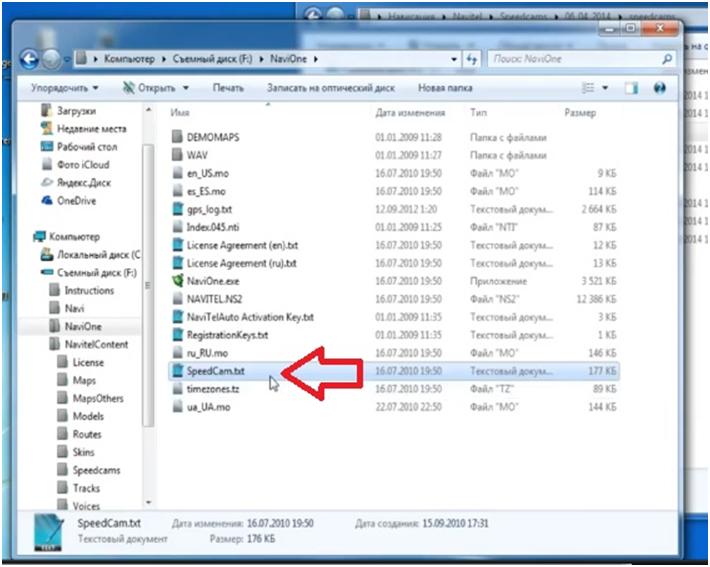
И когда добавляете новые Speedcams проследите что старые Вы удалили, чтобы они не на ложились друг на друга.
Все, теперь можно отключать и пользоваться.
Если Вам осталось что-либо непонятно смотрите видео ниже.
Читайте также:








